Google sẽ khiến tin nhắn SMS truyền thống trở nên tuyệt vời hơn, khi mà mới đây Android Messenger đã được Google cho ra mắt. Cách cài và sử sụng Android Messenger trên điện thoại sau đây sẽ giúp bạn tìm hiểu cũng như biết sơ qua tác dụng của nó trước khi đi vào sử dụng.
Bài viết liên quan
- Cách cài đặt và sử dụng Pitu trên Android, iPhone
- Cách dùng Pitu trên PC không lo thu thập dữ liệu điện thoại, tạo ảnh cổ trang, kiếm hiệp
- Cách chụp ảnh cổ trang HOT bằng Pitu trên điện thoại iPhone, Android
- Scan tài liệu trên điện thoại iPhone, SamSung, OPPO, Zenfone, HTC
- Đổi biểu tượng ứng dụng trên Android bằng Awesome icon cho Samsung, Oppo, Zenfone, HTC
Được Google nâng cấp, ứng dụng tin nhắn dành cho Android với cái tên Android Message sẽ nhận được sự hỗ trợ của 27 hãng viễn thông và nhà sản xuất thiết bị di động trên thế giới, khi đó ứng dụng sẽ được nhúng sẵn trên các máy điện thoại Android. Android Message sẽ cạnh tranh trực tiếp với iMessage của Apple để thu hút người dùng đến với hệ điều hành Android nhiều hơn.
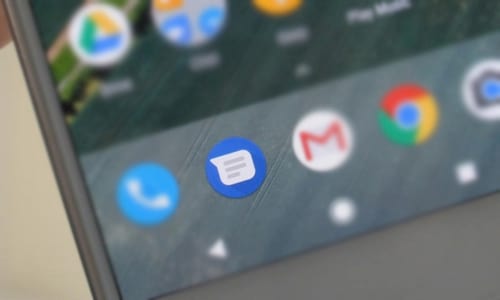
Cài và sử dụng Android Messenger trên điện thoại
Từ trước đến nay, người dùng Android vẫn luôn phải ganh tị với iOS vì có ứng dụng iMessage. Apple đã làm rất tốt khi cung cấp một tính năng gửi tin nhắn giữa những người dùng iOS thông qua mạng internet. Đó là một tính năng rất hữu ích mà chúng ta thường xuyên sử dụng trong thời đại internet hiện nay, và tất nhiên là Google cũng không chịu thua khi mới đây đã tung ra thị trường ứng dụng Android Message. Với hướng dẫn cách cài và sử dụng Android Messenger trên điện thoại sau đây, sẽ giúp các bạn có cơ hội trải nghiệm sớm với ứng dụng mmowis của Google này nhé.
Hướng dẫn cách cài và sử dụng Android Messenger trên điện thoại.
Bước 1: Tải và cài đặt ứng dụng Android Messenger về thiết bị.
Download Android Messenger cho Android tại đây.
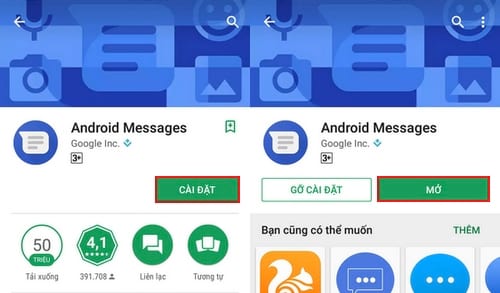
Bước 2: Sau khi đã cài đặt xong, các bạn tiến hành khởi động ứng dụng. Tại đây các bạn sẽ thấy lời chào, giới thiệu cũng như yêu cầu đặt Android Messenger làm ứng dụng SMS mặc định.

Bước 3: Giao diện sử dụng khá đơn giản, cũng tương tự như ứng dụng nhắn tin thông thường. Để gửi tin nhắn cho một ai đó, các bạn nhấn vào biểu tượng dấu + bên dưới góc phải ứng dụng.

Bước 4: Để lựa chọn người nhận tin nhắn, cũng như trước đây bạn chỉ cần chạm vào mục Tới gõ tên người nhận, số điện thoại hay email. Đồng thời tại đây bạn cũng có thể thay đổi bàn phím để nhấn số điện thoại trực tiếp.

Trên đây là hướng dẫn cách sử dụng Android Messenger trên điện thoại, chỉ với vài bước đơn giản bạn đã có thể tải về cũng như dùng ứng dụng một cách dễ dàng. Đây là một ứng dụng tiêu chuẩn công nghệ khi bổ sung thêm nhiều tính năng mới cho dịch vụ nhắn tin SMS, chia sẻ ảnh độ phân giải cao, tùy chọn chat nhóm...
Giống như iMessage của Apple, Android Messages có thể chuyển đổi sang SMS và MMS nếu người bạn đang nói chuyện cùng đang không dùng Android Messages. Các tin nhắn gửi đến những thiết bị chưa cập nhật RCS sẽ vẫn được gửi đi dưới dạng tin nhắn chữ và hình ảnh cơ bản.
https://thuthuat.taimienphi.vn/cach-cai-va-su-dung-android-messenger-tren-dien-thoai-22201n.aspx
Nếu một ngày bạn không còn muốn sử dụng Android Mesenger, bạn có thể xóa ứng dụng này trên điện thoại Android của mình, tham khảo cách xóa ứng dụng Android để gỡ bỏ hoàn toàn Android Mesenger khỏiddieejen thoại nhé.